Изтриване на файл, който не е отстранен - как да изтриете файлове или папки, които не са отстранени
Днес нека да поговорим за папки и файлове, които не са отстранени от стандартни инструменти на Windows, както и разглеждане на процедурата, за да ги премахнете от компютъра си. Но първо трябва да поговорим малко за това.
Защо не сме в състояние да изтриете даден файл или папка? Работата е там, че блокира системата, или искате да изтриете файла се използва в дадена програма или процес. За да изтриете файл, който трябва да намери процеса, който е просто да го използва и да го затвори, но не и от факта, че след това изтриване на файлове. Просто по-долу е описание на това как инструкцията през малка програма, за да изтриете файла, който не е отстранен.
За да започнете, изтеглите програмата за премахване на файл, наречен Unlocker към компютъра с помощта на линка по-долу:
Изтеглете Unlocker за Windows 7 от нашия сървър
Архивът ще се основава на инсталационния файл, ще трябва да го инсталирате на вашия компютър и да програмирате интегрирани в системата трябва или рестартиране или тичам Старт файла - Всички програми - Unlocker - Започнете помощници Unlocker.
След това можете да се пристъпи към премахване на файлове или папки, които не са отстранени от компютъра.
Да покажа един пример:
Когато се опитате да изтриете файл WinXP.iso получите съобщение за грешка, че файлът се използва от системата и нейното отстраняване не е възможно.

С кликване върху бутона "Повторен опит", файлът не се изтрива.
Кликнете върху "Отказ".
Отново, изберете файла и кликнете с десния бутон на мишката и от менюто изберете "Unlocker".
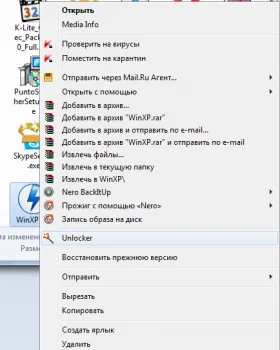
Отворете програмата, която ще бъде в състояние да изтриете файла или иначе.

Само трябва да изберете действието "Изтриване", след което натиснете "OK" и изчакайте малко. Тъй като програмата не показва процеса на отстраняване, но само след пълното премахване на файла показва съобщението "обект е бил изтрит."
